Курсовая работа: Программная реализация разложения временного процесса в тригонометрический ряд
· Вызов презентации;
· Передачу данных в Word и Excel;
· Вызов формы «График»;
· Вызов окна помощи;
· Сохранение данных в Ini-файлах;
· Использование возможностей разработанного COM-сервера;
Диалог с пользователем поддерживается с помощью главного и выпадающего меню, панели инструментов, кнопок и других интерфейсных элементов.
Окно «О программе» содержит краткую информацию о приложении.
Окно «График» служит для отображения информации в графической форме – в виде графиков.
В рамках данного проекта также реализуется поддержка клиент-серверной технологии обмена данными между приложениями.
Процесс логического взаимодействия пользователя c программой, назначение элементов главного окна описаны в «Руководстве пользователя».
Вопросы непосредственной программной реализации конкретных модулей приведены в приложении. По тексту программ даются достаточно полные комментарии, необходимые для описания переменных, процедур и функций, а также основных шагов реализации используемых алгоритмов.
2.6 Средства использования сервисов, предоставляемых Microsoft Office
Кроме процедур и функций, описанных в классах, программа обеспечивает взаимодействие с серверами автоматизации приложений Microsoft Office. Так, следующие процедуры головного модуля программы позволяют автоматически производить запуск MS Word, MS Excel, Power Point и передавать им текстовую, табличную и графическую информацию с целью создания отчетов или использование ее для дальнейшей обработки.
1. Procedure TFormMain.ReportExcel(AStringGrid : TStringGrid). Данная процедура обеспечивает передачу данных в Excel. Для формирования таблицы необходимо передать ссылку на компонент типа TStringGrid, на основе данных которого будут заполнены ячейки в Excel. Рисунок, помещаемый в отчет, совпадает с текущим видом графика.
2. Procedure TFormMain.ReportWord(AStringGrid:TStringGrid). Процедура позволяет создать отчет, принятый в Word.
3. Procedure TFormMain.PresentationClick(Sender: TObject). Активизация данной процедуры позволяет запустить презентацию, которая может использоваться в рекламных и учебных целях.
3. Руководство пользователя
Для активизации программы необходимо вызвать файл VremRiad.exe. При этом, на экране появится заставка, показанная на рисунке 3.1.
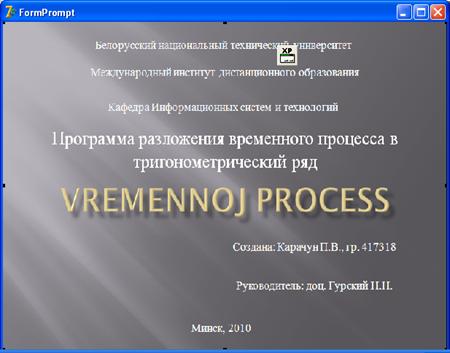
Рисунок 3.1 - Заставка программы
После того как заставка через несколько секунд исчезнет, появится главное окно программы (см. рисунок 3.2).
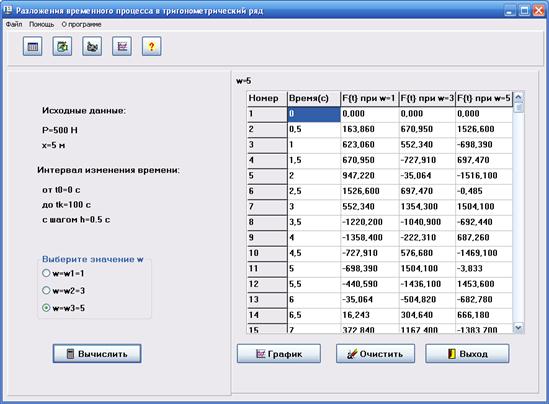
Рисунок 3.2 - Главное окно программы
Как видно, данное окно состоит из следующих частей:
· Главного меню;
· Панели инструментов;
· Области ввода данных;
· Области вывода информации;
· Управляющих кнопок.
Пункты главного меню показаны на рисунке 3.3.